티스토리 뷰
Power BI Update – 2023년 3월
이번 업데이트는 매우 큰 변화가 생겼습니다. 모든 슬라이서 적용 단추, On-object, 부제목 서식 등 상세한 정보는 여기에서 확인할 수 있습니다.
o 모든 슬라이서 적용 단추
o On-object(미리 보기)
o 부제목 서식
o PowerPoint에 라이브 데이터 포함(GA)
o Power BI 앱 다중 대상 그룹(GA)
o 성과 기록표 이메일 구독
모든 슬라이서 적용 단추는 여러 슬라이서가 있는 페이지에 아주 효과적입니다. 여러 슬라이서가 있는 경우 슬라이서를 선택하게 되면 기본적으로 백그라운드에서 쿼리가 수행되어 데이터가 필터링됩니다. 그래서 모든 슬라이서를 선택하고 나서 모든 슬라이서 적용 단추를 클릭하게 되면 최종으로 쿼리가 수행됩니다.
모든 슬라이서 적용 단추는 Power BI Desktop의 [최적화] 탭에 있습니다.
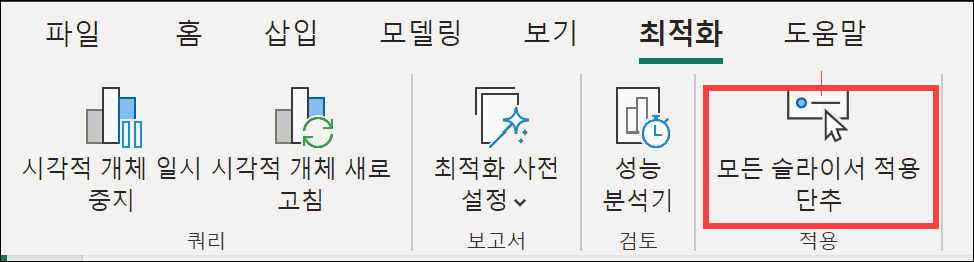
모든 슬라이서 적용 단추를 추가하고, 서식을 지정하면 됩니다. 그럼 기본적으로 슬라이서를 선택해도 데이터는 새로 고침이 되지 않고 적용 단추가 활성화됩니다. 적용 단추를 클릭하게 되면 보고서가 새로 고쳐지고 적용 단추의 스타일은 변경됩니다.

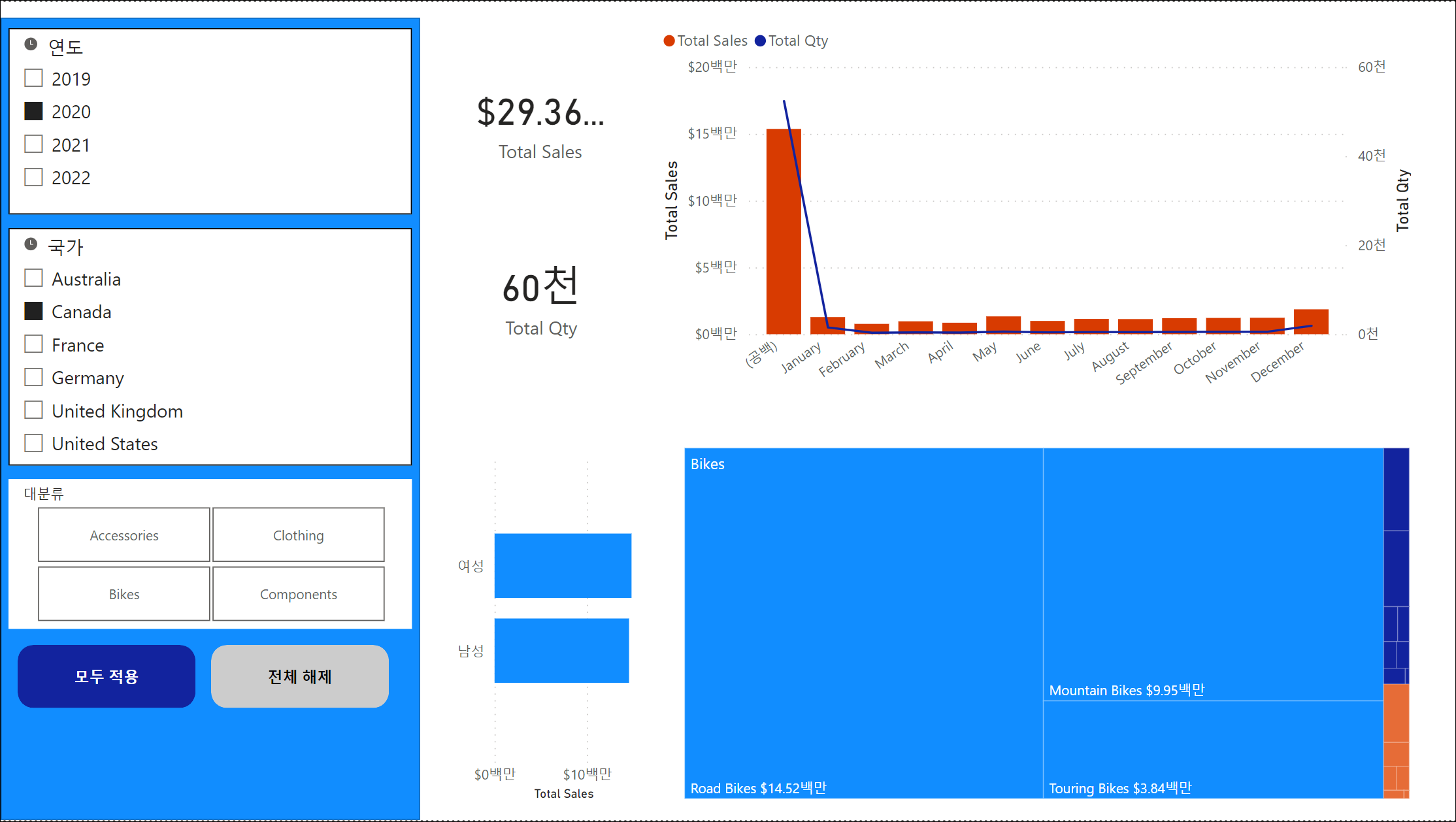

모든 슬라이서 적용 단추의 서식 > 작업에 보면 ‘모든 슬라이서 적용’, ‘모든 슬라이서 지우기’를 확인할 수 있습니다.

이번 업데이트에서 매우 큰 변화는 미리보기 기능으로 제공되는 On-object입니다. 먼저 이전 보고서 디자인 화면에 On-object 디자인 화면을 비교해보겠습니다.
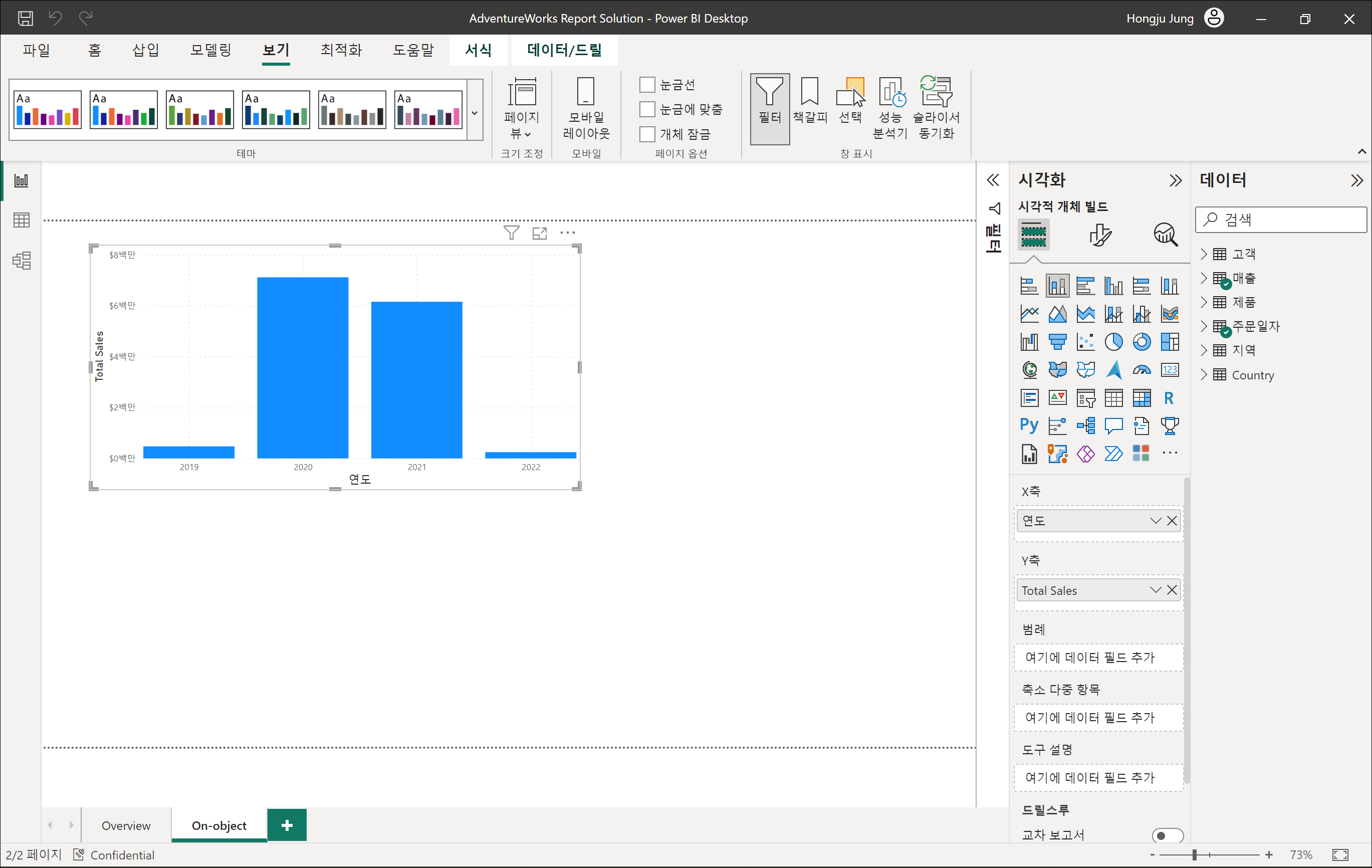

시각적 개체를 선택하면 데이터, 서식 아이콘이 생깁니다. 또한 시각적 개체를 오른쪽 클릭하면 서식 메뉴를 확인할 수 있습니다. 오른쪽 시각화와 데이터 부분은 작은 아이콘으로 변경되어 나타납니다.
이전 보고서 디자인 환경은 서식이 너무 많아 초보자는 작업하기가 어렵다는 일부 애로사항이 있었는데요. On-object로 디자인 메뉴와 방법이 간소화해졌습니다. 이에 따라 처음에는 새로운 도구를 배우는 듯한 모양이 나오지만, 금방 적응되어 더 쉽게 느껴질겁니다.
보고서 페이지에 시각적 개체를 추가하려면 오른쪽 클릭하여 [시각적 개체 추가]를 선택하면 됩니다. 새로 추가한 시각적 개체나 기존 시각적 개체를 선택하여 데이터 아이콘을 클릭하면 드래그 드롭하지 않고 데이터 필드를 쉽게 선택할 수 있습니다.

서식 아이콘을 클릭하여 기본 서식을 지정하면 됩니다. 다른 서식을 지정하기 위해서 추가 옵션을 선택하면 오른쪽에 바로 서식 창이 나타납니다.
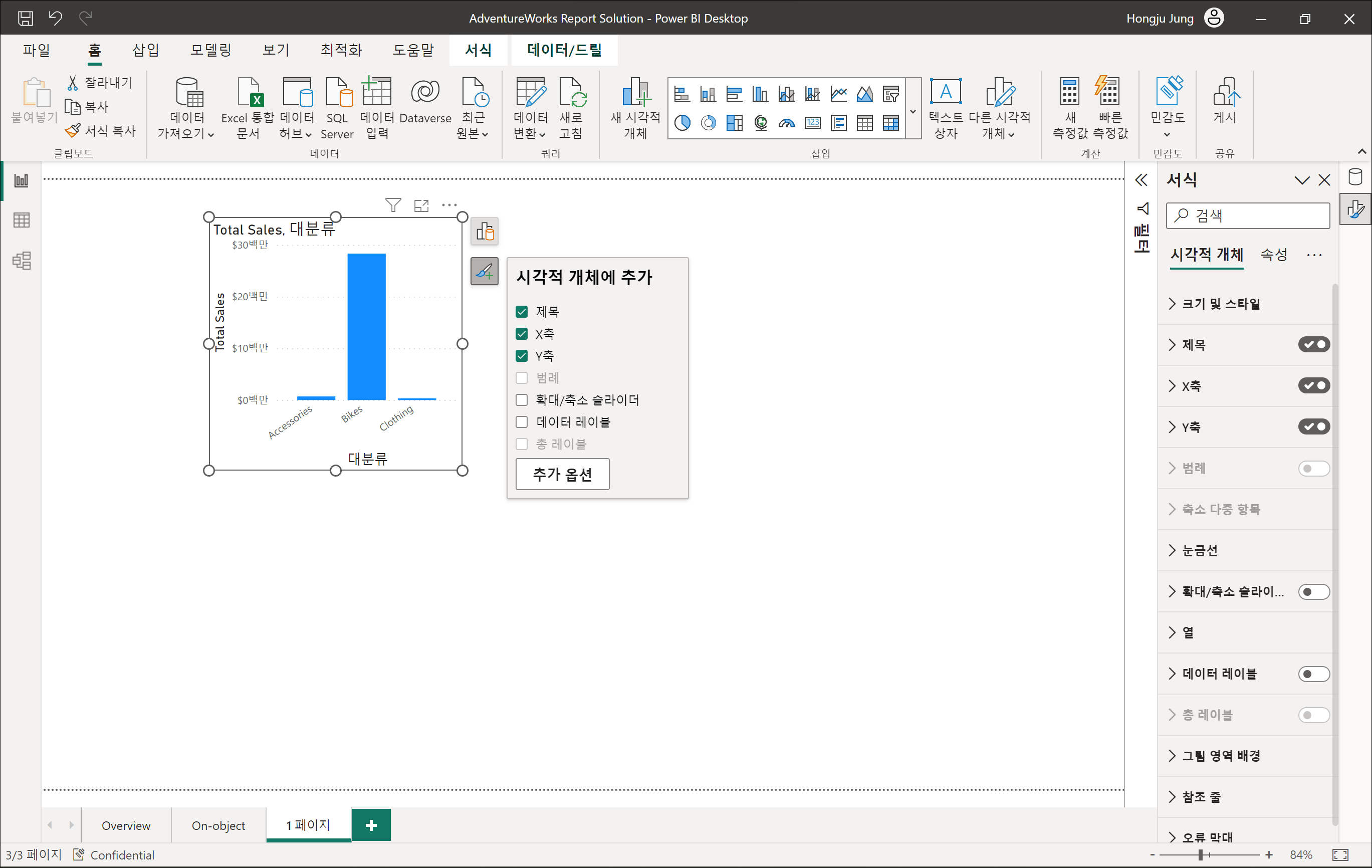
On-object를 다음 글에서 보다 더 자세히 다루어보겠습니다.
새로운 서식으로 ‘부제목’이 제공됩니다. 시각적 개체의 제목 아래에 부제목과 구분선을 추가하고, 간격을 지정할 수 있습니다.

PowerPoint에 Power BI 라이브 데이터를 포함하는 기능이 미리 보기가 종료되고 GA로 전환되었습니다. 또한 전체 페이지를 추가하지 않고 특정 시각적 개체만 추가 할 수 있습니다.
그리고 Power BI 앱을 여러 대상 그룹을 통해 보다 더 효과적으로 배포할 수 있는 기능이 또한 GA로 전환되었습니다,
성과 기록표에 대한 이메일 구독은 현재 테넌트에 배포중인 상태입니다.
간략히 2023년 3월 업데이트 내용을 확인해보았습니다. On-object는 꼭 체크해보세요~
'Microsoft Faric > Power BI' 카테고리의 다른 글
| 작업 영역 상단 고정 (0) | 2023.04.03 |
|---|---|
| 성과 기록표 이메일 구독 (0) | 2023.03.27 |
| Power BI와 PowerPoint – 라이브 데이터 포함 (0) | 2023.03.13 |
| 데이터 내보내기 (0) | 2023.03.06 |
| 관리 포털 > 내 작업 영역 (0) | 2023.02.27 |
- Total
- Today
- Yesterday
- 정홍주
- SharePoint Online
- Power BI Desktop
- SQL Azure
- Power BI Copilot
- Windows Azure Mobile Services
- SharePoint Object Model
- hongju
- 목표
- copilot
- Windows Azure 업데이트
- 클라우드
- Power BI Desktop 업데이트
- SharePoint 2010
- Cloud
- Microsoft Fabric
- Visual Studio 2010
- Paginated Report
- Windows Azure
- Windows Phone 7
- Power BI Update
- redJu
- Power BI 업데이트
- sharepoint
- 페이지를 매긴 보고서
- 업데이트
- sql server 2012
- Power BI Desktop Update
- SharePoint 2013
- Power BI
| 일 | 월 | 화 | 수 | 목 | 금 | 토 |
|---|---|---|---|---|---|---|
| 1 | ||||||
| 2 | 3 | 4 | 5 | 6 | 7 | 8 |
| 9 | 10 | 11 | 12 | 13 | 14 | 15 |
| 16 | 17 | 18 | 19 | 20 | 21 | 22 |
| 23 | 24 | 25 | 26 | 27 | 28 |
